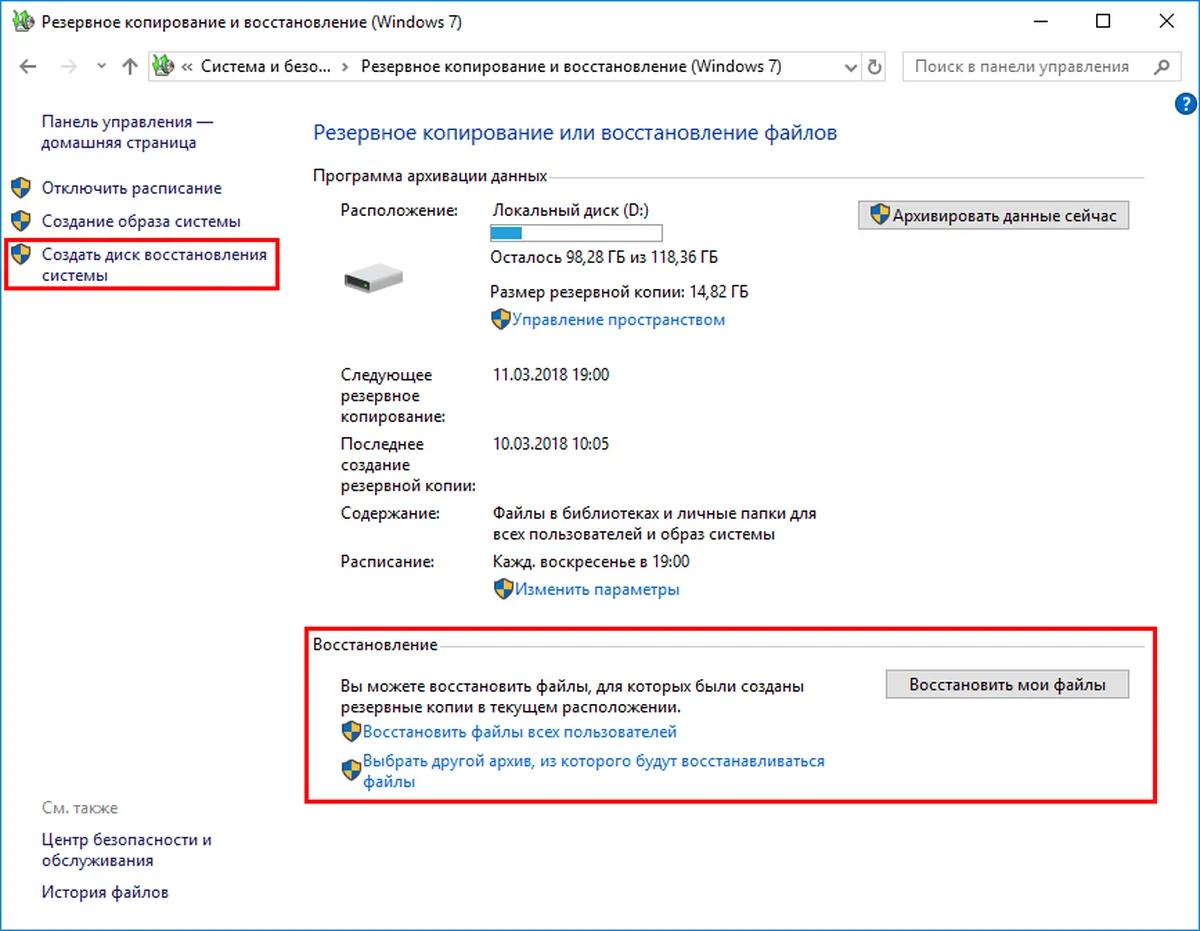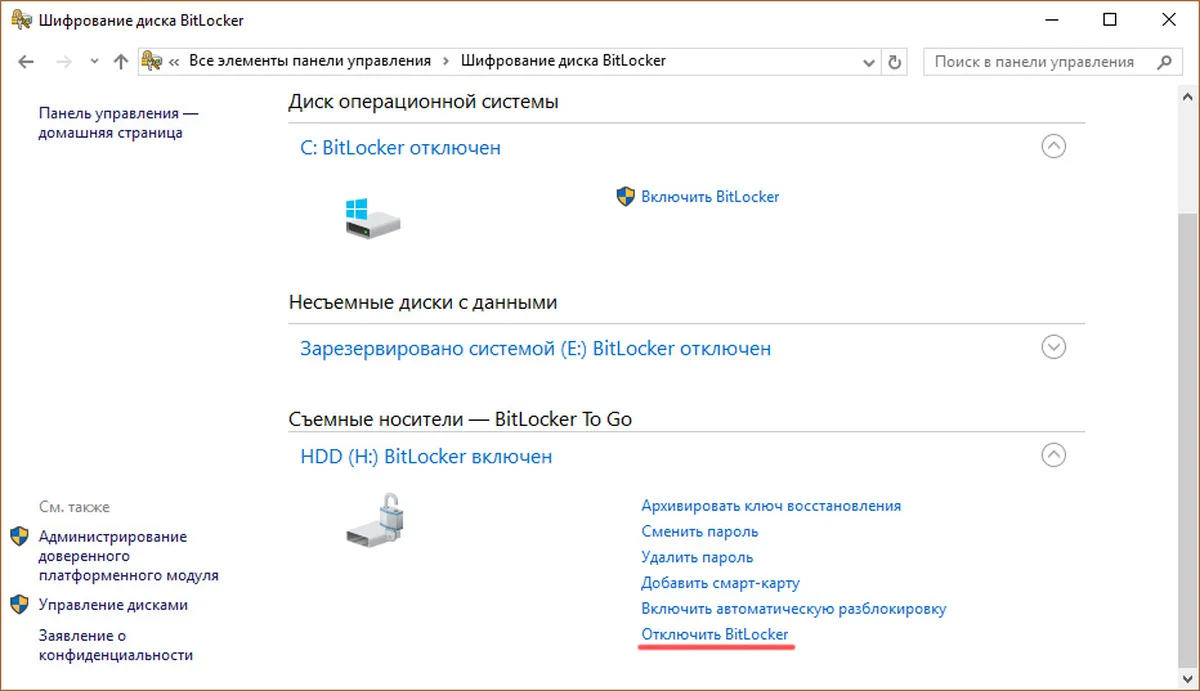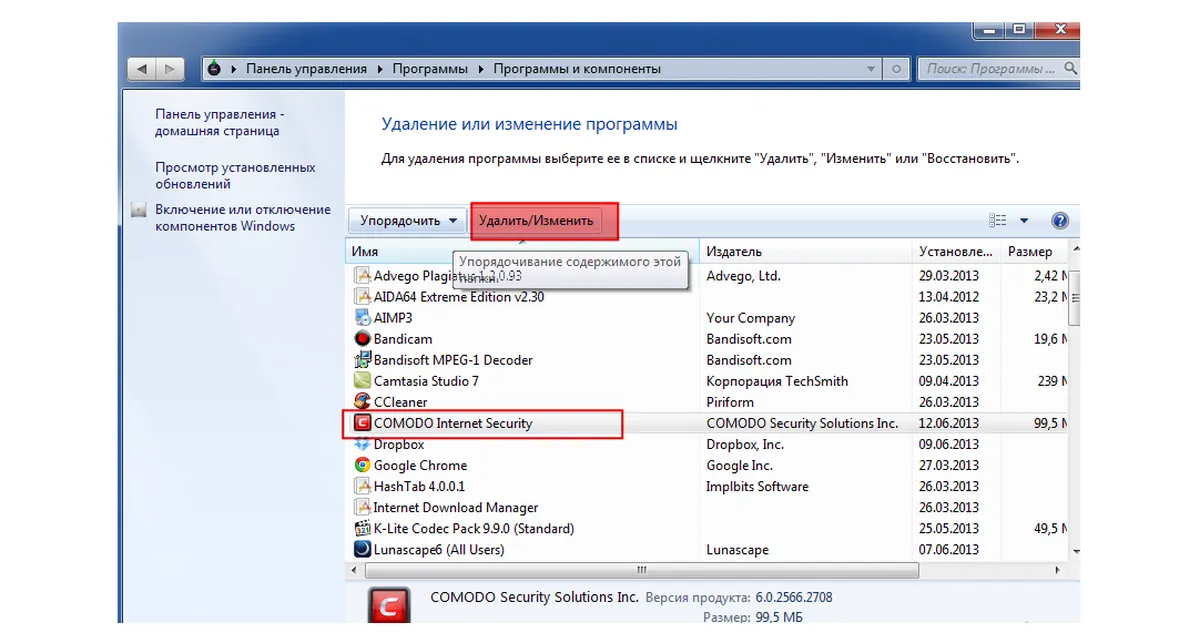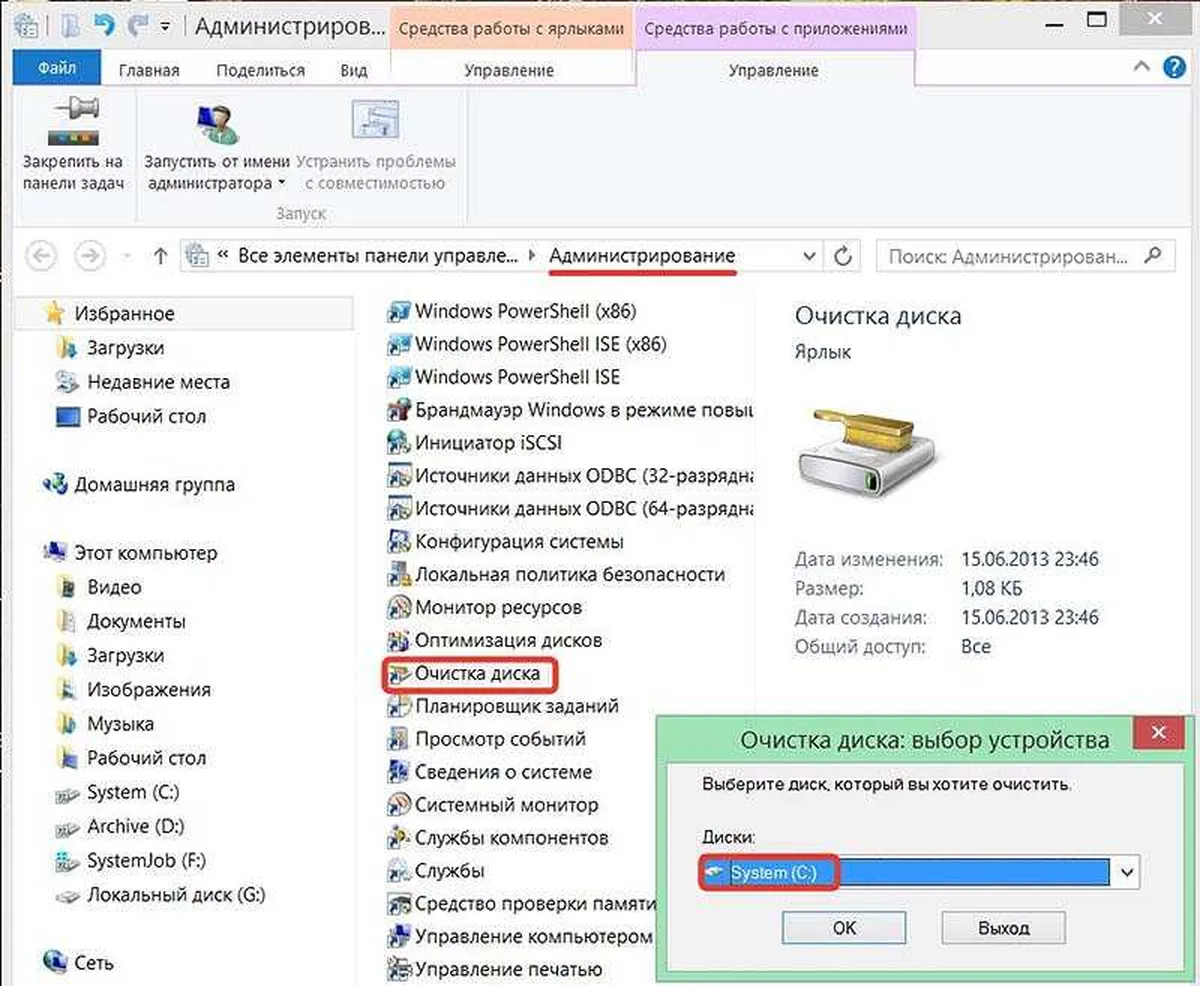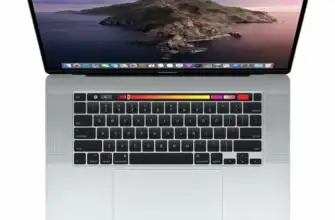Добро пожаловать на Anout — ваш идеальный путеводитель в мире эффективной подготовки ноутбука к продаже! Мы понимаем, что ваш ноутбук — не просто устройство, а личное пространство, хранящее ценные воспоминания и важные данные. Но настал момент прощания, и Anout приходит на помощь, чтобы сделать этот процесс легким, безопасным и выгодным. Давайте вместе исследовать шаги, необходимые для подготовки вашего ноутбука к продаже, чтобы новый владелец получил не только отличное устройство, но и немного вашего неповторимого стиля. Доверьтесь нам, и продажа вашего ноутбука станет приятным и беззаботным опытом.
| Операция | Подготовка данных | Физическая очистка |
| Создание резервных копий | Резервные копии важных файлов и данных предотвращают потерю информации. | Проверьте и очистите важные файлы, освободив место на диске. |
| Отключение от учетной записи | Отключитесь от учетной записи Microsoft для безопасности и для предоставления новому владельцу возможности создать свою учетную запись. | — |
| Сброс до заводских настроек | Восстановление заводских настроек удаляет личные данные, обеспечивая чистое устройство для нового пользователя. | — |
| Удаление ненужных программ | Убедитесь, что ноутбук не содержит лишних программ, что сделает его более привлекательным. | — |
| Очистка жесткого диска | Применение программ для безопасного удаления данных, предотвращая возможность восстановления личной информации. | Очистка и оптимизация диска для улучшения производительности. |
| Переустановка операционной системы | Переустановка системы до заводских настроек убирает все личные данные, предоставляя новый старт для пользователя. | — |
| Физическая чистка корпуса | Протирка мягкой салфеткой убирает следы использования, создавая визуально приятное впечатление. | Очистка клавиш и портов от пыли и грязи. |
| Проверка работоспособности | Убедитесь, что все функции ноутбука работают исправно перед передачей устройства новому владельцу. | — |
Как почистить ноутбук перед продажей
Очистка ноутбука перед продажей важна не только для вашей конфиденциальности, но и для уверенности покупателя в качестве приобретаемого устройства. Вот пошаговая инструкция по очистке ноутбука:
- Резервное копирование данных: Сначала создайте резервные копии всех важных данных, которые вы хотите сохранить, на внешний жесткий диск или в облачное хранилище. Это может включать в себя документы, фотографии, закладки и другие важные файлы.
- Восстановление заводских настроек: Сбросьте ноутбук до заводских настроек. Это удалит все ваши файлы и программы, возвращая устройство к состоянию, которое напоминает новое. Проверьте руководство пользователя или сайт производителя для конкретных инструкций по сбросу.
- Удаление программ и файлов: Перед сбросом устройства удаляйте все ненужные программы и файлы. Убедитесь, что в системе остались только необходимые приложения, а ваша личная информация была удалена.
- Очистка жесткого диска: Примените программы для безопасного удаления данных. Это гарантирует, что удаленные файлы не могут быть восстановлены. Примеры таких программ: CCleaner, Eraser.
- Обновление программного обеспечения: Убедитесь, что операционная система и все программы обновлены до последних версий. Это повысит безопасность и уверенность покупателя.
- Физическая чистка: Протрите корпус ноутбука мягкой салфеткой, чтобы убрать следы использования. Особое внимание уделите клавишам, экрану и портам.
- Отключение учетной записи: Перед продажей убедитесь, что ваша учетная запись Windows (или других операционных систем) отключена, чтобы новый владелец мог настроить свою собственную учетную запись.
- Проверка батареи и зарядного устройства: Убедитесь, что батарея в хорошем состоянии, и зарядное устройство работает исправно. Это убедит покупателя в надежности устройства.
Следуя этим шагам, вы готовите свой ноутбук к продаже, предоставляя покупателю чистое устройство без вашей личной информации.
Как все удалить с ноутбука перед продажей
Чтобы полностью удалить все данные с ноутбука перед продажей, выполните следующие шаги:
- Создайте резервные копии данных:
Перед удалением всех данных сделайте резервные копии важных файлов. Используйте внешний жесткий диск, облачное хранилище или другие средства для сохранения данных.

- Сбросьте ноутбук до заводских настроек:
Многие ноутбуки предлагают функцию сброса до заводских настроек. Это удалит все данные и вернет устройство к начальному состоянию. Перейдите в настройки ноутбука или воспользуйтесь комбинацией клавиш, указанных в руководстве пользователя.
- Форматирование диска:
Запустите процесс форматирования диска. Это можно сделать в процессе установки операционной системы. Выберите опцию форматирования диска перед установкой новой копии операционной системы.
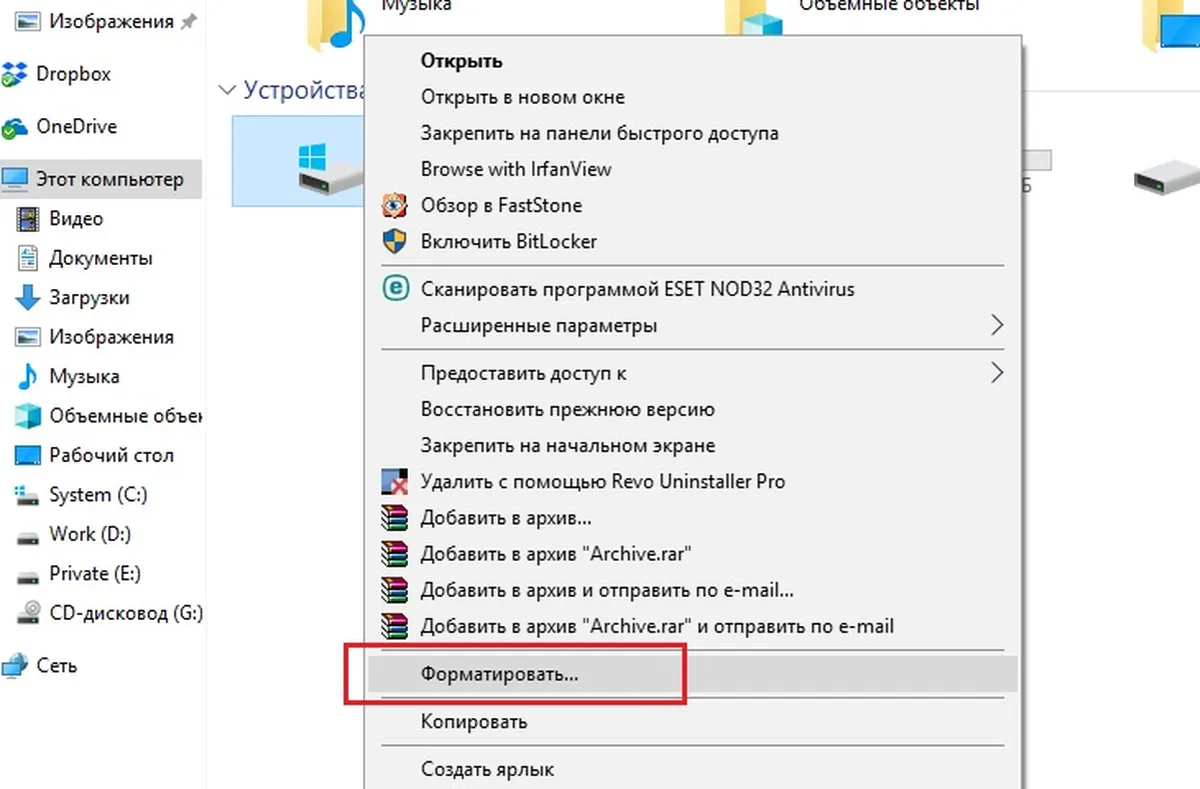
- Удаление всех данных:
Используйте специализированные программы для безопасного удаления данных. Например, вы можете воспользоваться утилитами, такими как DBAN (Darik’s Boot and Nuke), которые перезаписывают данные на диске, делая их нечитаемыми.
- Удаление учетных записей:
Удалите все учетные записи, связанные с операционной системой. Убедитесь, что не осталось активированных учетных записей пользователя.
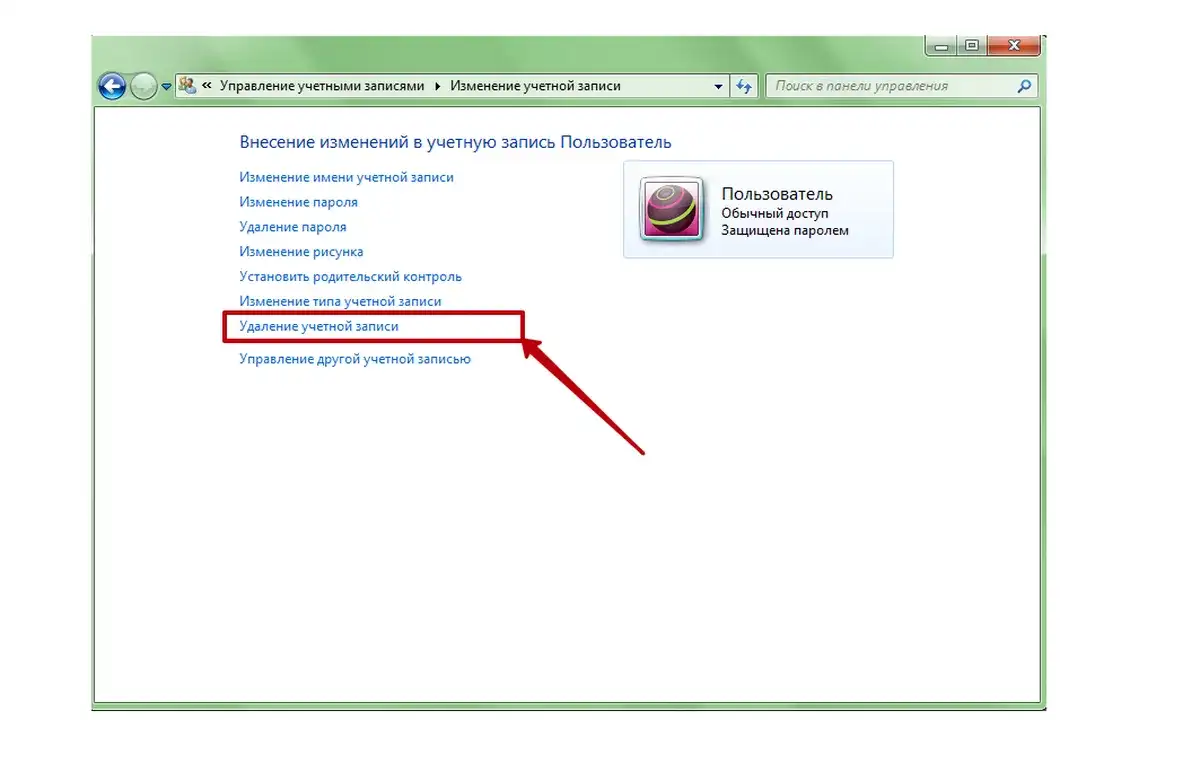
- Проверьте BIOS/UEFI на наличие паролей:
Убедитесь, что в BIOS/UEFI нет установленных паролей. Если они есть, удалите их, чтобы новый владелец мог свободно управлять настройками ноутбука.
- Переустановите операционную систему:
Переустановите операционную систему, чтобы предоставить покупателю чистое устройство с заводскими настройками.
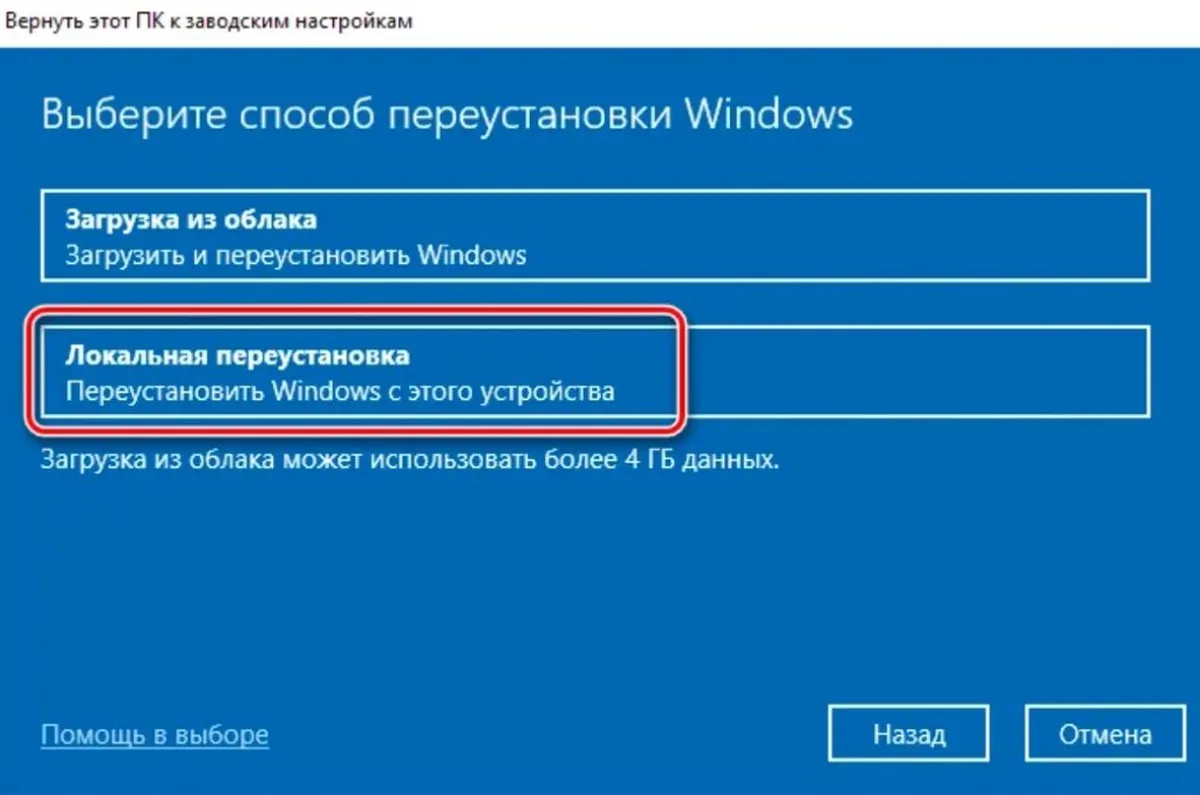
- Проверьте физическую чистку:
Протрите корпус ноутбука, клавиши, экран и порты мягкой салфеткой, чтобы убрать следы использования.
- Подготовьте все аксессуары:
Если есть дополнительные аксессуары (зарядное устройство, мышь и т. д.), убедитесь, что они включены в продажу.

- Проверьте работоспособность:
Передайте ноутбук в руки покупателю только после тщательной проверки его работоспособности.
Следуя этим шагам, вы обеспечите полное удаление данных с ноутбука и подготовку к продаже.
Подготовка ноутбука к продаже Windows 10
Подготовка ноутбука к продаже с операционной системой Windows 10 включает в себя несколько важных шагов. Вот подробная инструкция:
- Сделайте резервные копии всех важных файлов и данных. Можете воспользоваться встроенным инструментом резервного копирования или сторонними программами.
- Выйдите из учетной записи Microsoft:
- Отключитесь от учетной записи Microsoft, чтобы новый владелец мог зарегистрировать свою собственную учетную запись. Перейдите в «Настройки» -> «Учетные записи» -> «Ваша учетная запись» -> «Выйти».
- Если диск зашифрован с помощью BitLocker, отключите его. Перейдите в «Настройки» -> «Обновление и безопасность» -> «Шифрование» и отключите BitLocker.
- Сбросьте настройки до заводских:
- Перейдите в «Настройки» -> «Обновление и безопасность» -> «Восстановление» и выполните сброс до заводских настроек.
- Очистите ноутбук от установленных программ, которые вам больше не нужны. Используйте «Параметры» -> «Приложения» для удаления программ.
- Удалите учетные записи:
- Удалите все учетные записи, кроме учетной записи администратора. Перейдите в «Параметры» -> «Учетные записи» -> «Семейные и другие пользователи».
- В «Параметры» -> «Система» -> «Хранилище» выберите диск и выполните очистку. Выберите «Очистить все» и подтвердите.
- Переустановите Windows 10:
- Вы можете переустановить Windows 10, выбрав опцию «Восстановление» в «Настройках» -> «Обновление и безопасность» -> «Восстановление». Это создаст чистую копию операционной системы.
- Проверьте работоспособность:
- Убедитесь, что ноутбук работает без проблем после всех изменений.
- Протрите корпус ноутбука мягкой салфеткой, чтобы он выглядел аккуратным.
- Подготовьте все аксессуары:
- Если продаются дополнительные аксессуары (зарядное устройство, мышь и т. д.), убедитесь, что они включены в продажу.
После выполнения этих шагов, ваш ноутбук будет готов к продаже, и новый владелец сможет начать использование устройства с чистой установкой Windows 10.